Ako používať nové nastavenia zvuku v systéme Windows 10 1803 Apríl Aktualizácia

Microsoft pokračuje v presúvaní systémových možností do svojej modernej aplikácie Nastavenia a so 1803 je teraz k dispozícii niekoľko zvukových preferencií.
Aktualizácia systému Windows 10 1803 z apríla má niektoré pozoruhodné novéfunkcie, ako sú Focus Assist a Timeline. Existuje však niekoľko ďalších vylepšení, ktorým sa nevenuje toľko pozornosti a známosti, ale napriek tomu sú pre používateľov prínosom. Jedným z nich sú vylepšenia nastavení zvuku, ktoré boli predtým spravované pomocou klasického ovládacieho panela. Tu je pohľad na to, ako môžete spravovať úrovne reproduktorov a mikrofónov, zvukové efekty a dokonca upraviť predvoľby zvuku pre jednotlivé aplikácie v počítači.
Windows 10 1803 Nastavenia zvuku
Ak chcete vyskúšať nové možnosti zvuku, choďte na Nastavenia> Systém> Zvuk, Tam uvidíte možnosti na úpravu úrovní zvukového vstupu (mic) a výstupu (reproduktory) pripojeného k vášmu systému.
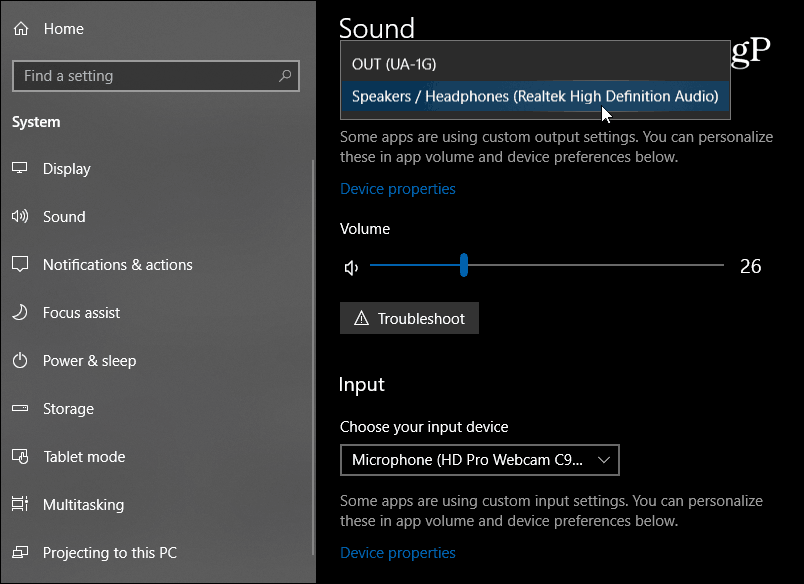
Existujú tiež dôležité pokročilé funkcie akoschopnosť ovládať preferencie zvuku jednotlivých aplikácií. Nahrádza zmiešavač hlasitosti dostupný v predchádzajúcich verziách. Novú stránku nastavení zvuku nájdete v časti „Ďalšie možnosti zvuku“. Kliknite na možnosť „Objem aplikácie a predvoľby zariadenia“.
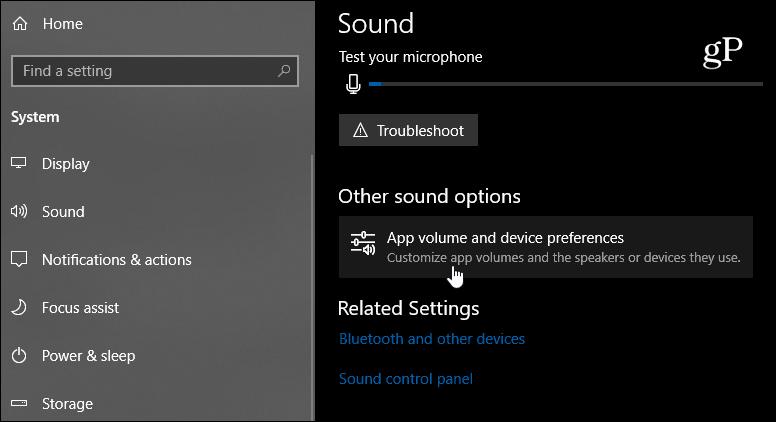
Odtiaľ si môžete zvoliť úroveň hlasitostikaždá jednotlivá aplikácia, ako aj predvolené vstupno / výstupné zariadenie pre každú z nich. To je skvelé pre podcasting alebo domáce nahrávanie, keď prevádzkujete viac mikrofónov a reproduktorových systémov. Ak chcete, aby sa táto aplikácia zobrazila v zozname, bude musieť byť spustená. Ak chcete začať znova, jednoducho klepnite na tlačidlo Reset.
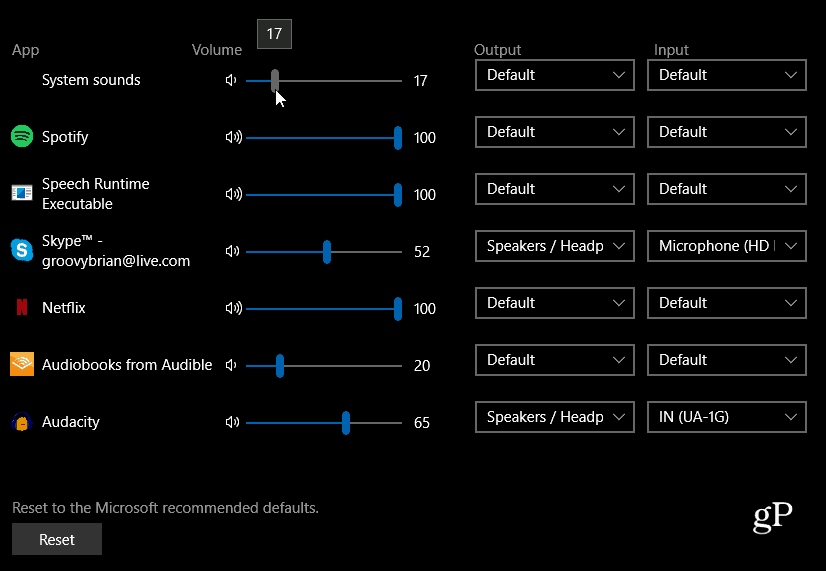
V súvislosti s týmto kontextom sa dosiahli určité zlepšeniamenu, kde môžete ovládať niektoré základné predvoľby zvuku a otvoriť nastavenia zvuku na paneli úloh. Kliknite pravým tlačidlom myši na ikonu reproduktora a dostanete sa do kontextovej ponuky, ktorá vám stále umožňuje otvoriť klasický Volume Mixer. Pri budúcich aktualizáciách by ste sa však nemali spoliehať na to, že sa všetko presunie na novú stránku Nastavenia.
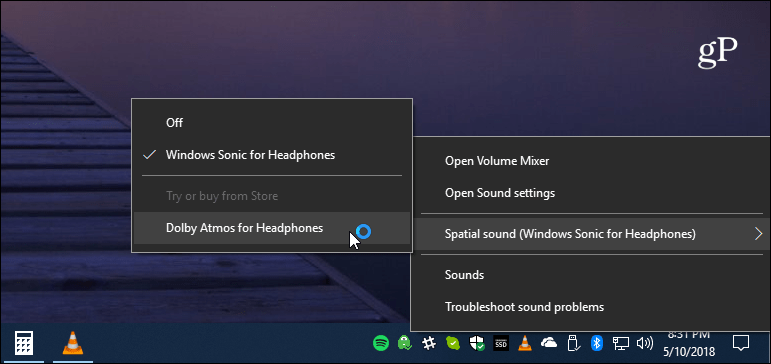
Ak zvolíte Vlastnosti zariadenia prevstupného alebo výstupného zariadenia, otvorí sa klasické nastavenie zvuku ovládacieho panela, na ktoré ste zvyknutí. Napríklad, ak kliknete na Vlastnosti zariadenia pre vaše reproduktory, otvorí sa dialógové okno, v ktorom môžete meniť úrovne, pridávať vylepšenia zvuku alebo spustiť nástroj na riešenie problémov pre zariadenia.
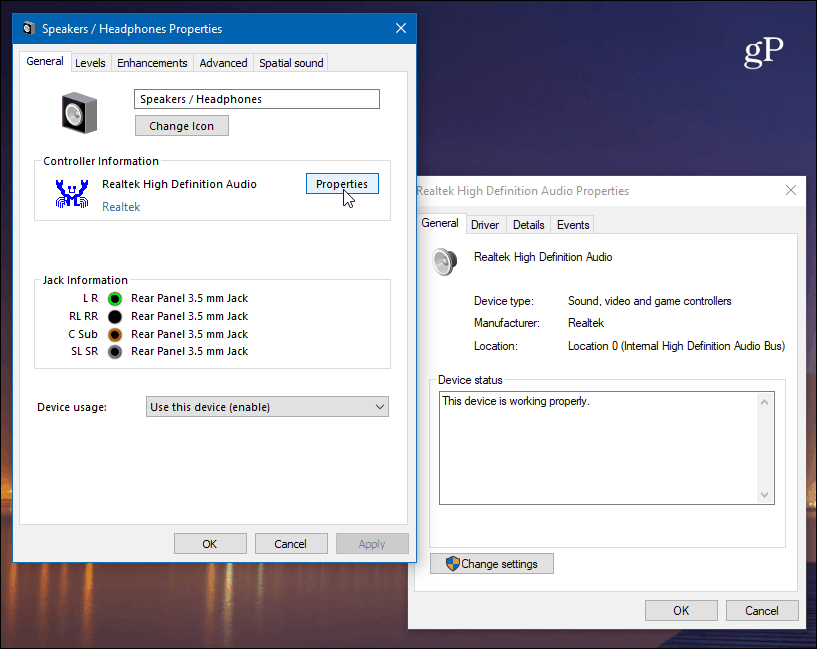
Kým táto aktualizácia pridáva ďalšie zvukové možnostiv modernej aplikácii Nastavenia, zatiaľ nebolo všetko presunuté. Ak potrebujete vylepšiť niektoré z pokročilejších možností zvuku, stále môžete používať klasické nástroje. Očakávajte však, že k modernému zážitku, ktorý sa pohne vpred, prinesie viac zvukových možností.










Zanechať komentár